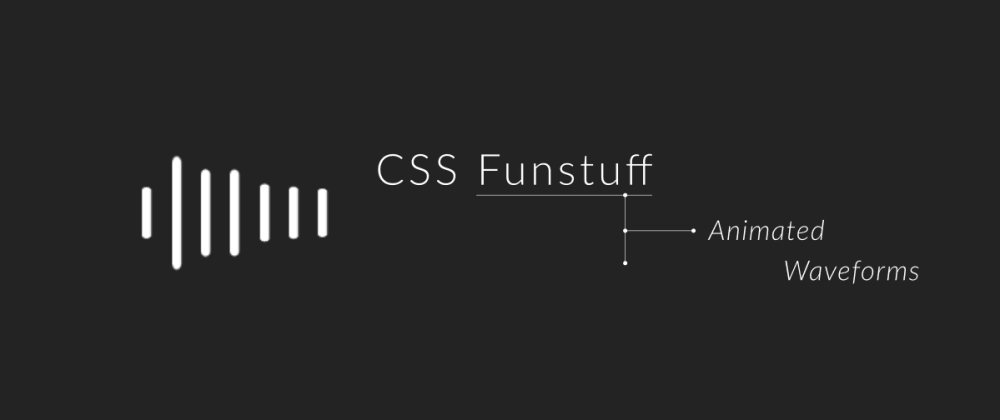
우와! 우와우와우와우와우와우와우와! 저는 또 다른 CSS 튜토리얼과 여러분이 이를 빠트릴 수 있는 더 재미있는 것들을 가지고 돌아왔습니다!
파형이란?
파형은 여기서 설명한 바와 같이 모든 종류의 파동을 시각적으로 표현한 것입니다. 이 예에서는 파형을 실제 데이터에 연결하지 않지만 모험적인 사용자라면 약간의 JavaScript를 사용하여 이러한 작업을 수행할 수 있습니다!
최종 결과 스크린샷:

참고: 문서 하단에 이 프로젝트의 전체 소스 코드를 공유하지만 이 문서에서는 반드시 필요한 항목만 설명합니다.
기본을 다지기
HTML 코드:
먼저, 우리는 섹션으로 마무리된 7개의 div가 필요합니다. 각각은 고유한 클래스로:
<section>
<div class="wave0">
</div>
<div class="wave1">
</div>
<div class="wave2">
</div>
<div class="wave3">
</div>
<div class="wave4">
</div>
<div class="wave5">
</div>
<div class="wave6">
</div>
</section>수업을 원하는 대로 불러도 되지만, 저는 일을 쉽게 하기 위해 "wave0"에서 "wave6"로 바꿨어요.
CSS 코드:
flexbox가 레이아웃을 처리할 수 있도록 하고 "와일드카드" 선택기를 사용하여 중복된 선택기나 규칙 집합을 작성할 필요 없이 모든 클래스를 스타일링합니다.
섹션:
section {
display: flex;
gap: 15px;
margin-top: 5vw;
}divs:
[class*='wave'] {
aspect-ratio: .125/1;
background-color: white;
border-radius: 15px;
width: .5vw;
}이렇게 하면 다음과 같은 결과가 나옵니다(물론 제목 제외).
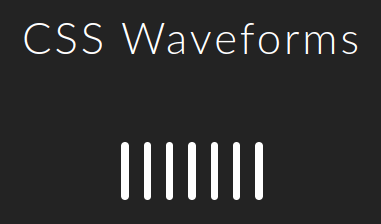
모두 애니메이션화
키 프레임 만들기:
@keyframe, 명명된 파형을 사용하여 애니메이션 설명을 생성합니다.
@keyframes waveform {
0% {
transform: scaleY(.5);
}
50% {
transform: scaleY(1.5);
}
100% {
transform: scaleY(.5);
}
}요소에 적용할 때 이 애니메이션은 Y축에서 축소됩니다.
- 0%에서 수직 크기(높이)의 절반까지,
- 수직 크기의 50%에서 1.5배까지
- 수직 크기의 절반으로 다시 돌아왔습니다.
참고: 90도 회전을 적용하면 Y축이 요소의 수평 크기에 해당합니다. 이것은 더 복잡한 애니메이션을 할 때 기억해야 할 중요한 사항입니다.
애니메이션 적용:
애니메이션을 실제로 적용하기 위해 [class*=wave] 규칙 집합을 수정하여 애니메이션 선언을 포함하도록 하겠습니다.
[class*='wave'] {
aspect-ratio: .125/1;
/*This can all be written on one line:*/
animation: waveform var(--wavefreq)
ease-in-out infinite
forwards;
background-color: white;
border-radius: 15px;
width: .5vw;
}이것은 속성 애니메이션:과 animation-name:, animation-duration:, animation-timing-function: 등과 같은 다른 속성에 해당하는 여러 값으로 구성됩니다.
간결함을 위해 이 기사에서 모두 다루지는 않겠지만, MDN에서 문서를 읽어보시면 됩니다.
그 술은 뭐야?
코드에 주의를 기울였다면 애니메이션에 사용자 지정 속성(종종 "CSS 변수"라고 함)을 포함했다는 것을 알 수 있습니다: 선언의 값. 따라서 위에서 작성한 모든 클래스에 대해 애니메이션을 다시 지정할 필요 없이 애니메이션 속도(애니메이션 지속 시간:)의 값을 변경할 수 있습니다.
변수를 선언합니다.
다음 코드 조각을 CSS 파일 상단에 포함하십시오.
:root {
--m: 17.5;
--wavefreq: calc(100ms * var(--m));
}브라우저에 상수 역할을 하는 --m과 calc() 함수를 사용하여 애니메이션의 타이밍을 계산하는 --wavefreq의 두 가지 사용자 지정 속성을 생성하도록 지시합니다.
마지막으로, 각 수업의 타이밍을 따로 맞춥니다.
이 부분은 약간의 반복을 요구하기 때문에, 복제를 지원하는 텍스트 편집기를 사용한다면 그것을 잘 사용하는 것이 좋을 것이다. 또는 이 조각을 복사하여 붙여넣을 수도 있습니다.
.wave1 {
--wavefreq: calc(200ms * var(--m));
}
.wave2 {
--wavefreq: calc(300ms * var(--m));
}
.wave3 {
--wavefreq: calc(400ms * var(--m));
}
.wave4 {
--wavefreq: calc(500ms * var(--m));
}
.wave5 {
--wavefreq: calc(600ms * var(--m));
}
.wave6 {
--wavefreq: calc(700ms * var(--m));
}결과 + 추가 사항:
이 코드를 사용하면 다음과 같은 결과를 얻을 수 있습니다.
"상수", --m 또는 각 파동의 calc() 함수의 밀리초 수와 같은 값을 조금만 가지고 놀면 흥미로운 결과를 얻을 수 있습니다.
소스 코드 + 예제
제 껌로드 페이지에서 무료로 얻을 수 있는 전체 프로젝트에서 정확히 이 작업을 수행했습니다. 여기에는 슬라이더와 애니메이션 속도를 변경할 수 있는 관련 JS 코드가 포함되어 있으며, 이 코드는 파형 아래에 <출력> 요소로 나열되어 있습니다.
여러분들도 한번 써보시고 더 쌓아보시면 결과 보고 싶으니까 댓글로 공유해주시거나 트위터 태그 해주시고요.
'css' 카테고리의 다른 글
| Um breve comentário sobre 층() e camadas em cascata (0) | 2022.01.27 |
|---|---|
| JavaScript 클래스가 있는 응답 메시지 상자 (0) | 2022.01.27 |
| CSS용 Flexbox Froggy(플렉스박스를 배우는 재미있는 방법) (0) | 2022.01.27 |
| HTML, CSS 및 JavaScript로 사용자 지정 파일 업로드 버튼을 만드는 방법 (0) | 2022.01.27 |
| 전환이 있는 간단한 CSS 카드 구축 (0) | 2022.01.27 |


댓글